Vamos a explicarte cómo guardar y descargar tus directos de Twitch, algo que puedes hacer de forma muy sencilla directamente desde la web del servicio. Lo único que tienes que hacer es ir a la configuración de tu cuenta de Twitch, y activar la opción para que se almacenen las grabaciones, y luego estas grabaciones las vas a poder guardar.
Se trata de un proceso muy sencillo, un simple cambio en la configuración, pero te lo vamos a ir explicando todo paso a paso. Recuerda que también te hemos explicado anteriormente cómo configurarlo todo para empezar a emitir en Twitch, lo que vendría a ser el paso anterior.
Guarda y descarga tus directos de Twitch
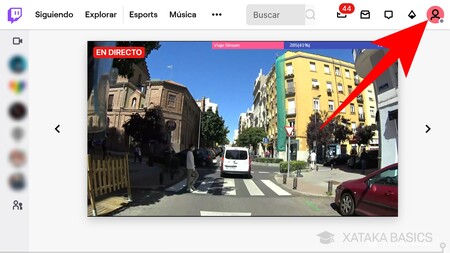
Lo primero que tienes que hacer es entrar en Twitch e iniciar sesión con tu perfil. Una vez lo hayas hecho, en la pantalla principal, pulsa sobre tu imagen de perfil, que la tendrás en la esquina de arriba a la derecha en la web del servicio.
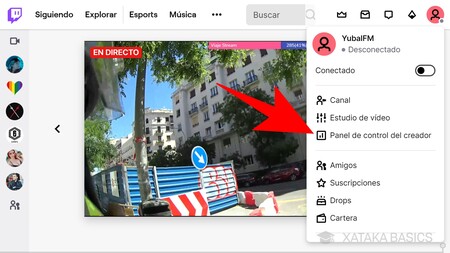
Cuando pulses en tu imagen de perfil se abrirá un menú con varias opciones. En este menú, tienes que pulsar en la opción de Panel de control del creador, que te llevará a las opciones internas de tu canal.
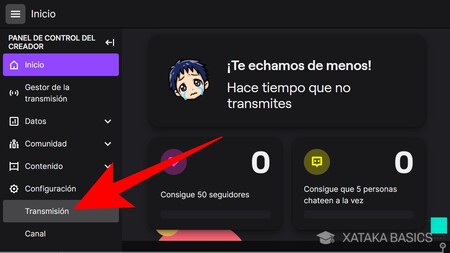
Entrarás en la pantalla de Panel de control del creador, donde vas a poder encontrar todas las opciones para gestionar tu canal. Aquí, pulsa en la sección Transmisión que encontrarás dentro del apartado de Configuración en la columna izquierda.
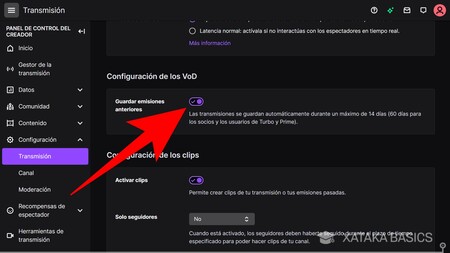
Ahora, una vez estás dentro de las opciones de Transmisión, solo te queda activar la opción de Guardar emisiones anteriores, que tendrás en el apartado de Comunicación de los VoD. Una vez hagas esto, Twitch empezará a almacenar todas tus retransmisiones durante 14 días antes de borrarlas, 60 días si eres usuario de Turbo o Prime, y este es el tiempo que tendrás para descargarlas.
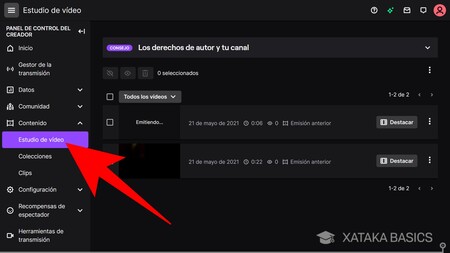
Para descargar tus transmisiones anteriores, tienes que ir de nuevo a la columna izquierda, y pulsar en la sección de Estudio de vídeo que vas a encontrar cuando abras el apartado de Contenido. Irás a una pantalla donde vas a poder ver todas tus emisiones guardadas en Twitch.
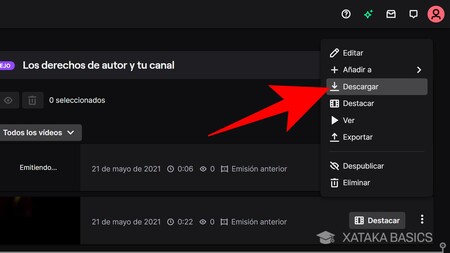
Ahora, lo que tienes que hacer es pulsar en el botón de tres puntos del vídeo que quieras descargar. Cuando lo hagas, se abrirá un pequeño menú con opciones relacionadas con el vídeo, y en él debes pulsar sobre la opción de Descargar que te aparecerá con el icono de una flecha hacia abajo.






Ver 0 comentarios